Расчетное поле / Item в Excel
Этот пример учит, как вставить вычисляемое поле или вычисленный элемент в сводной таблице.
Ниже вы можете найти сводную таблицу. Вернуться к сводным таблицам, чтобы узнать, как создать эту сводную таблицу.
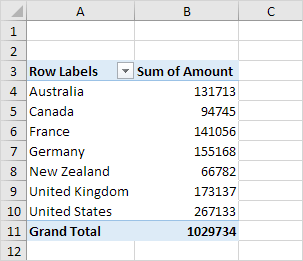
Рассчитано поле
Расчетное поле использует значения из другого поля. Для вставки вычисляемого поля, выполните следующие действия.
-
Выберите любую ячейку внутри сводной таблицы.
-
На вкладке Анализ в группе Вычисления нажмите кнопку Поля, Элементы & наборы.

-
Нажмите вычисляемое поле.
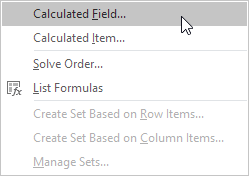
Вставка Рассчитано появится поле Поле диалога.
-
Введите налог на имя.
-
Введите формулу = IF (Сумма> 100000, 3% Сумма, 0) 6. Нажмите кнопку Добавить.
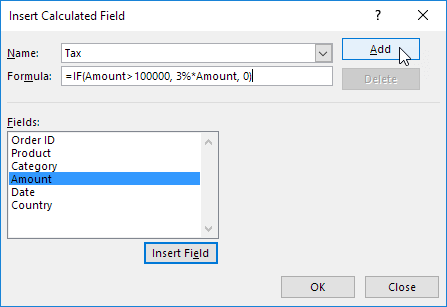
Примечание: используйте кнопку Insert Field для быстрой вставки полей при вводе формулы. Для удаления вычисляемого поля, выберите поле и нажмите кнопку Удалить (под Add).
-
Нажмите кнопку OK.
Excel автоматически добавляет поле Tax в область значений.
Результат:
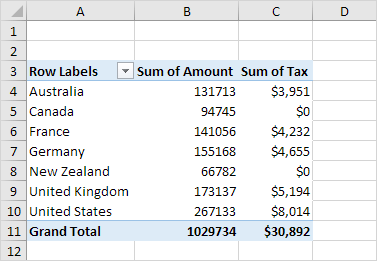
Рассчитано Item
Вычисляемый элемент использует значения из других элементов. Для вставки вычисляемого элемента, выполните следующие действия.
-
Выберите любую страну в сводной таблице.
-
На вкладке Анализ в группе Вычисления нажмите кнопку Поля, Элементы & наборы.

-
Нажмите вычисляемый элемент.
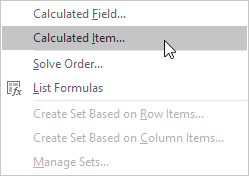
Появится Вставка Рассчитана диалоговое окно Состояния.
-
Введите Океанию для имени.
-
Введите формулу = 3% (Австралия + Новая Зеландия ») 6. Нажмите кнопку Добавить.
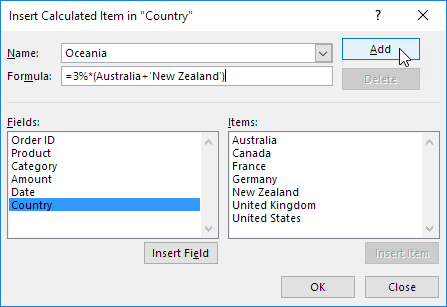
Примечание: используйте кнопку Insert Item для быстрой вставки элементов при вводе формулы. Для удаления вычисляемого элемента, выберите элемент и нажмите кнопку Удалить (под Add).
-
Повторите шаги с 4 по 6 для Северной Америки (Канады и США) и Европы (Франции, Германии и Великобритании) со ставкой налога на 4% и 5% соответственно.
-
Нажмите кнопку OK.
Результат:
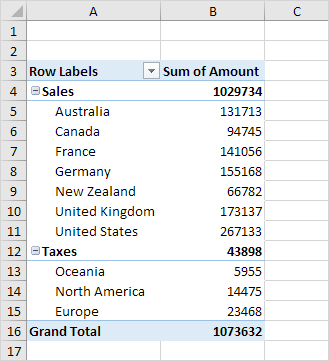
Примечание: мы создали два ссылки: / примеры-группа-поворотный стол-предметы [группа] (продажи и налоги).